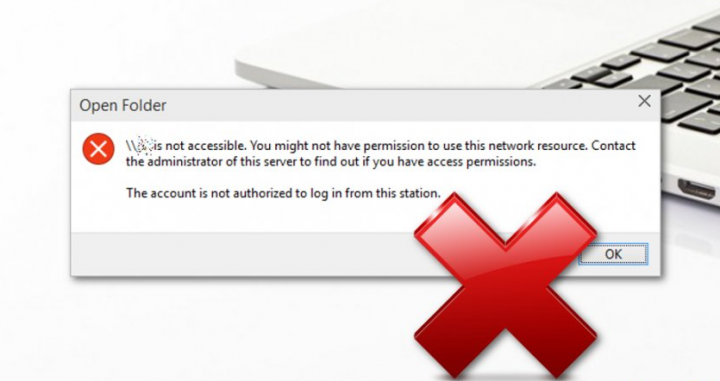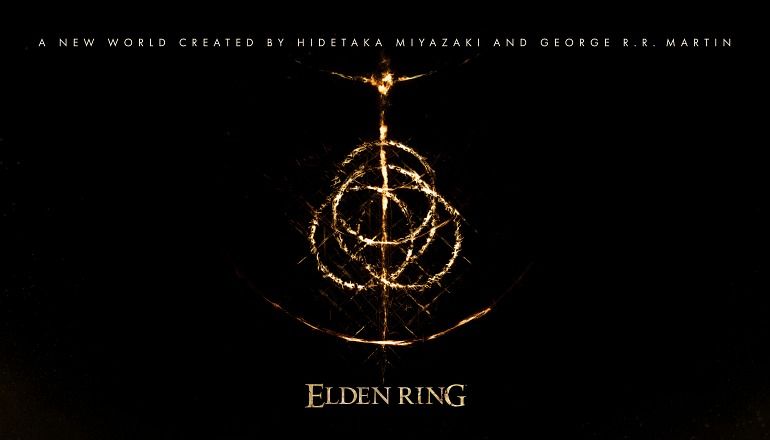డోర్ డాష్ క్రెడిట్ కార్డును ఎలా తొలగించాలో యూజర్ గైడ్
డోర్ డాష్ అనువర్తనం చాలా మృదువైనది. కానీ దాని యొక్క కొన్ని లక్షణాలు దాచినట్లు కనిపిస్తాయి. కానీ అనువర్తనానికి సంబంధించిన ప్రధాన ప్రశ్న మా శీర్షిక ప్రశ్న. మీరు డోర్ డాష్ క్రెడిట్ కార్డ్ గురించి చేస్తున్నారా?
డోర్ డాష్ ఆండ్రాయిడ్ లేదా iOS అనువర్తనాల్లో క్రెడిట్ కార్డును జోడించడం మరియు తొలగించడం సంక్లిష్టంగా లేదు. కానీ ఎంపిక దూరంగా నెట్టబడుతుంది. డోర్ డాష్ వెబ్సైట్ విషయంలో కూడా ఇదే జరుగుతుంది. ఈ అంశంపై అవసరమైన అన్ని దశలు క్రింది విభాగాలలో మీకు ఎదురుచూస్తున్నాయి. అలాగే, డోర్ డాష్ ఖాతాను ఎలా తొలగించాలి లేదా డాష్ పాస్ ను రద్దు చేయాలనే దానిపై మాకు కొన్ని చిట్కాలు ఉన్నాయి.
అనువర్తనంలో డోర్డాష్ క్రెడిట్ కార్డును ఎలా తొలగించాలి
మీరు మొబైల్ అనువర్తనంలో డోర్ డాష్ క్రెడిట్ కార్డును తొలగించాలనుకుంటే అది చాలా సూటిగా ఉంటుంది. మీరు సిద్ధంగా ఉన్నప్పుడు, క్రింది దశలను అనుసరించండి:
దశ 1:
మీ ఫోన్ లేదా టాబ్లెట్లో డోర్ డాష్ అనువర్తనాన్ని ప్రారంభించండి.
దశ 2:
హోమ్ స్క్రీన్ నుండి ఖాతా పేజీని ఎంచుకోండి.
దశ 3:
అప్పుడు చెల్లింపు కార్డులను ఎంచుకోండి.
దశ 4:
ఇప్పుడు, మీ CC లో ఎడమవైపుకి వెళ్లి, తొలగించు నొక్కండి.
దశ 5:
మీరు అనేక కార్డులను జోడించాలనుకుంటే, మీ స్క్రీన్ యొక్క కుడి ఎగువ మూలలో కార్డ్ను జోడించు నొక్కండి.
దశ 1:
ఇప్పుడు క్రొత్త CC సమాచారాన్ని కేటాయించి, మీ క్రొత్త కార్డుకు మారడానికి కార్డ్ను ఎంచుకోండి.
అలాగే, మీరు ఈ పేజీలో అనేక క్రెడిట్ కార్డులను నిల్వ చేశారు. వాటిలో ఒకదానిపై క్లిక్ చేస్తే ఆ కార్డును మీ డిఫాల్ట్ ఎంపికగా ఎంచుకుంటారు.
ఉత్తమ గమనిక 4 roms
వెబ్సైట్లో డోర్డాష్ సిసిని ఎలా తొలగించాలి
మీరు వెబ్సైట్ నుండి డోర్ డాష్ క్రెడిట్ కార్డును తొలగించాలనుకుంటే. అప్పుడు దశలు చాలా భిన్నంగా ఉన్నాయని నిర్ధారించుకోండి. దశలను జాగ్రత్తగా అనుసరించండి:
దశ 1:
ప్రారంభంలో, డోర్ డాష్ తెరవండి చెక్అవుట్ పేజీ ఏదైనా బ్రౌజర్లోని వినియోగదారుల కోసం.
దశ 2:
ఇప్పుడు చెల్లింపుల ట్యాబ్ క్రింద, మార్పు ఎంచుకోండి.
దశ 3:
మీ క్రెడిట్ కార్డ్ సమాచారానికి చాలా ప్రక్కనే ఉన్న X బటన్ను ఎంచుకోండి.
దశ 4:
మీరు మరొక కార్డును జోడించాలనుకుంటే, అదే పేజీలో క్రొత్త కార్డును జోడించు నొక్కండి.
దశ 5:
క్రొత్త క్రెడిట్ కార్డ్ సమాచారంలో నమోదు చేయండి, ఈ కార్డును ఎంచుకోండి మరియు యూజ్ కార్డ్ నొక్కండి.
దశ 6:
మీ క్రొత్త కార్డ్ మీ డిఫాల్ట్ చెల్లింపు ఎంపిక అవుతుంది. ప్రస్తుతానికి డోర్ డాష్ వాడటం మానేయాలనుకుంటే మీరు వేరే కార్డును జోడించాల్సిన అవసరం లేదు.
అయితే, మీరు మళ్ళీ డోర్ డాష్ ఉపయోగించకపోతే, ఒక అడుగు ముందుకు వేసి, మీ DD ఖాతాను తొలగించండి.
మీ డోర్డాష్ ఖాతాను ఎలా తొలగించాలి
మీరు మీ డోర్ డాష్ ఖాతాను తీసివేయలేరు లేదా తొలగించలేరు. మీరు అభ్యర్థనను సమర్పించాలనుకుంటున్నారు మరియు ఇది మీ ఖాతాను నిష్క్రియం చేస్తుంది. ఇమెయిల్ ఉపయోగించి అధికారిక డోర్ డాష్ మద్దతును సంప్రదించడం:
దశ 1:
ప్రారంభంలో, మీరు చిరునామా పంపిన ఇమెయిల్ను పంపండి[ఇమెయిల్ రక్షించబడింది].
దశ 2:
అప్పుడు సబ్జెక్ట్ ఫీల్డ్ లో, ఇన్పుట్ నా ఖాతాను నిష్క్రియం చేయండి లేదా ఇలాంటివి.
దశ 3:
మీ ఖాతా సమాచారాన్ని టైప్ చేయండి, అంటే యూజర్ పేరు.
దశ 4:
అలాగే, మీ ఖాతాను నిష్క్రియం చేయడానికి ఒక కారణాన్ని జోడించండి. ఇమెయిల్ను భాగస్వామ్యం చేయండి మరియు ప్రతిస్పందన కోసం వేచి ఉండండి.
డోర్ డాష్ కొన్ని రోజుల్లో ప్రత్యుత్తరాలకు మద్దతు ఇస్తుంది. అయితే, వారు మీ అభ్యర్థనను ఆమోదించి, ఆపై మీ ఖాతాను నిష్క్రియం చేస్తారు.
క్యాన్సెల్ డోర్డాష్ ప్రీమియం ప్లాన్
మీ డోర్ డాష్ ఖాతాను ఖచ్చితంగా నిష్క్రియం చేయడం చాలా విపరీతంగా అనిపిస్తుంది. మీరు మీ డాష్పాస్ ప్రణాళికను రద్దు చేయాలనుకుంటే, దిగువ దశలను అనుసరించిన తర్వాత మీరు దీన్ని సులభంగా చేయవచ్చు:
దశ 1:
ప్రారంభంలో, సైట్ లేదా మొబైల్ అనువర్తనంలోని మీ డోర్ డాష్ ఖాతాకు సైన్ ఇన్ చేయండి.
దశ 1:
డాష్పాస్ మెనులో నొక్కండి.
దశ 2:
అప్పుడు, హాంబర్గర్ మెనుని నొక్కండి.
దశ 3:
తరువాత, డాష్పాస్ను నిర్వహించు ఎంచుకోండి.
గైడ్ విభజన పట్టిక vs ఆపిల్ విభజన మ్యాప్
దశ 4:
చివరికి, ముగింపు సభ్యత్వాన్ని ఎంచుకోండి.
మీరు పేర్కొన్న మెనులో మీ డాష్పాస్ గురించి సమాచారాన్ని చూస్తారు. కాబట్టి సభ్యత్వాన్ని ఎప్పుడు రద్దు చేయాలో మీరు ప్లాన్ చేయవచ్చు.
డోర్డాష్ క్రెడిట్ కార్డ్ తొలగించబడింది
మీ డోర్ డాష్ ఖాతా నుండి క్రెడిట్ కార్డును తొలగించడానికి ఈ గైడ్ మీకు సహాయపడుతుందని నేను ఆశిస్తున్నాను. మీ క్రెడిట్ కార్డ్ సమాచారాన్ని డోర్ డాష్ నుండి తొలగించడం కంటే. మేము కొన్ని సంబంధిత సమస్యలను కవర్ చేసాము.
ముగింపు:
మీరు డోర్ డాష్ వాడకాన్ని ఆపాలని ప్లాన్ చేశారా లేదా మీరు కొత్త చెల్లింపు ఎంపికలను జోడించాలనుకుంటున్నారా? మీరు మీ ఖాతాను నిష్క్రియం చేయాలనుకుంటున్నారా? దిగువ వ్యాఖ్యల విభాగంలో మీ ఆలోచనలను మాకు తెలియజేయండి మరియు ఈ విషయంపై మీ అభిప్రాయాన్ని పంచుకోవడానికి సంకోచించకండి.
ఇది కూడా చదవండి: